Cómo adjuntar un documento pdf en una hoja de cálculo Excel
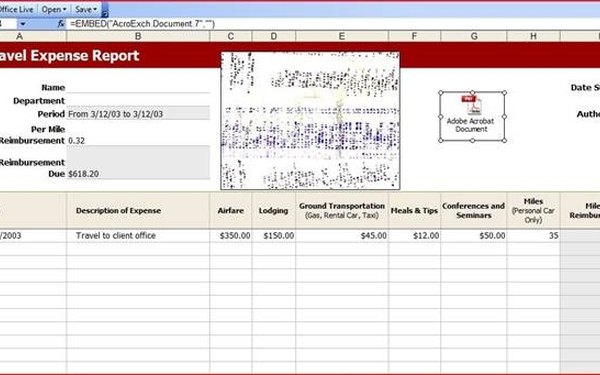
Puedes pegar fácilmente un gráfico de Excel o un área de la hoja de cálculo en un documento de Word o en otro archivo. Sin embargo, hay ocasiones en que necesitas presentar toda la hoja de cálculo o un libro de trabajo con datos de otro documento. Por ejemplo, puedes necesitar escanear recibos y adjuntar ese documento escaneado a un informe de gastos en Excel. Si los datos están en PDF, puedes adjuntar ese archivo a tu hoja de cálculo Excel.

Abre o crea una hoja de cálculo Excel para que tenga toda la información que quieras y puedas adjuntar el documento PDF. Realiza los cambios necesarios y guarda la hoja de cálculo.

Haz clic en el área de la hoja de cálculo en donde quieres agregar el documento PDF. Si tienes el Excel 2003 (o anterior), ve al menú "Insertar". En el 2007, haz clic en la ficha "Insertar".
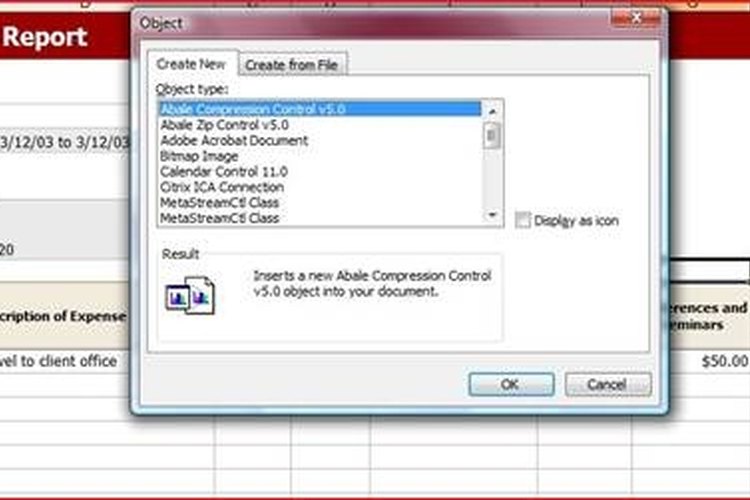
Haz clic en "Objeto" en el menú "Insertar". Se abrirá un cuadro de diálogo. Asegúrate de estar en la sección "Crear nuevo".
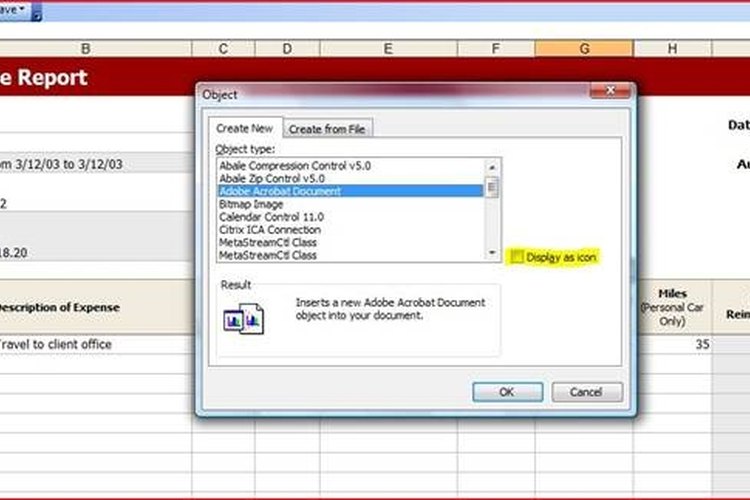
Selecciona "Documento Adobe Acrobat" en la lista de "Tipo de objeto". Si quieres adjuntar un documento PDF entero como un objeto visible en la hoja de cálculo, haz clic en "Aceptar". Si quieres insertar un icono como un enlace al documento PDF, selecciona la casilla con la opción "Mostrar como icono" y luego haz clic en "Aceptar".
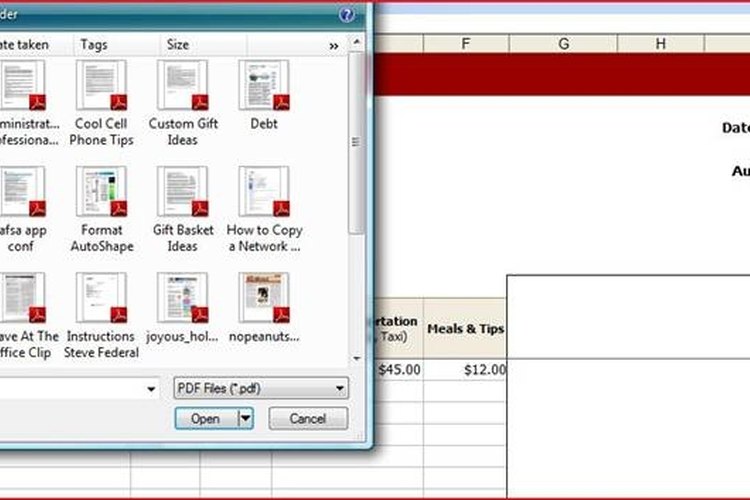
Navega hasta el documento PDF que quieres adjuntar a la planilla de cálculo. Haz clic en él para seleccionarlo y presiona "Abrir". El documento PDF se abrirá en una ventana separada. Ciérrala y volverás a la hoja de cálculo con el documento PDF adjuntado (o en un enlace, dependiendo de cómo hayas elegido).
